Настроювання iMac
Під час першого запуску iMac Асистент настроювання допоможе за кілька простих кроків настроїти ваш новий Mac.
Порада. Натисніть клавішу Escape, щоб почути, як налаштувати свій Mac, за допомогою VoiceOver. Натисніть Command-Alt-F5, щоб переглянути опції спеціальних можливостей. Щоб дізнатися більше, перегляньте статтю Спеціальні можливості на вашому Mac.
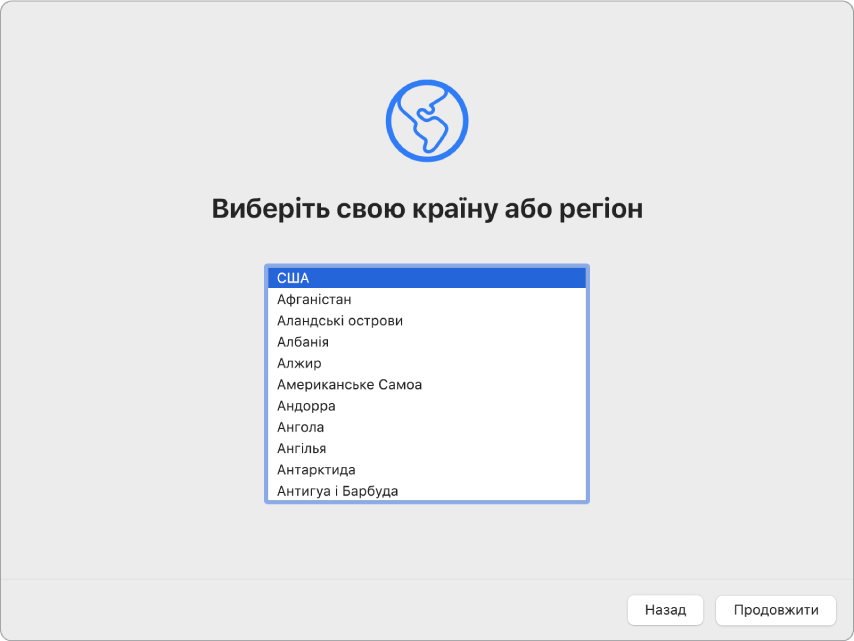
Виберіть країну або регіон, щоб задати мову і часовий пояс для Mac. Ви можете виконати всі підказки або деякі пропустити, вибравши «Настроїти пізніше», якщо є така опція. Наприклад, окремо від початкового настроювання доцільно настроювати функції Apple Pay (потрібна перевірена кредитна картка) й Екранний час, який можна настроїти для різних користувачів. Далі наведено більше інформації про завдання настроювання.
Під’єднання до мережі Wi-Fi. Виберіть мережу і за потреби введіть пароль. (Якщо ви використовуєте Ethernet, можете також вибрати «Інша конфігурація мережі»). Щоб пізніше змінити мережу, клацніть іконку стану Wi-Fi
 на смузі меню, клацніть «Інші мережі», а тоді виберіть мережу Wi-Fi і введіть пароль. Також тут можна ввімкнути або вимкнути Wi-Fi.
на смузі меню, клацніть «Інші мережі», а тоді виберіть мережу Wi-Fi і введіть пароль. Також тут можна ввімкнути або вимкнути Wi-Fi.Порада. Якщо після початкового настроювання ви не бачите іконки стану Wi-Fi
 на смузі меню, її можна додати. Відкрийте Системні параметри і клацніть «Мережа». Клацніть «Wi-Fi» у списку ліворуч, а потім виберіть параметр «Показувати статус Wi-Fi на смузі меню».
на смузі меню, її можна додати. Відкрийте Системні параметри і клацніть «Мережа». Клацніть «Wi-Fi» у списку ліворуч, а потім виберіть параметр «Показувати статус Wi-Fi на смузі меню». Перенесення інформації. Якщо ви налаштуєте новий комп’ютер, і у вас немає попередньо налаштованого Mac, клацніть «Не переносити жодної інформації зараз». Якщо ви хочете перенести дані з іншого комп’ютера зараз або згодом, перегляньте статтю Перенесення даних на новий iMac.
Вхід у систему за допомогою ідентифікатора Apple ID. Ваш Apple ID складається з електронної адреси й пароля. Це обліковий запис, який ви використовуєте для всіх дій у продуктах Apple, зокрема під час користування App Store, Apple Book Store, iCloud, програмами Apple TV, «Повідомлення» тощо. Увійдіть з одним ідентифікатором Apple ID, щоб користуватися будь-якими службами Apple на будь-якому пристрої — вашому комп’ютері, пристрої iOS чи iPadOS або Apple Watch. Радимо використовувати власний Apple ID й не повідомляти його нікому. Якщо у вас немає ідентифікатора Apple ID, його можна створити під час налаштування (це безкоштовно). Обліковий запис Apple на Mac.
Екранний час. Моніторте використання комп’ютера й отримуйте звіти про це. Детальніше про це в розділі Екранний час на Mac.
Увімкнення Siri й функція «Hey Siri». Ви можете ввімкнути Siri й команду «Hey Siri» на 24-дюймових і 27-дюймових моделях iMac під час початкового настроювання. Щоб увімкнути функцію «Hey Siri», промовте декілька команд Siri, коли отримаєте відповідні запити. Щоб дізнатися, як увімкнути Siri і «Hey Siri» пізніше, а також отримати інформацію про використання Siri на Mac, перегляньте статтю Siri на комп’ютері Mac.
Зберігання файлів в iCloud. За допомогою iCloud ви можете зберігати в хмарі весь свій вміст (наприклад, документи, фільми, музику, фото тощо) та отримувати доступ до цього вмісту з будь-якого місця. Переконайтеся, що ви авторизовані на всіх своїх пристроях з одним Apple ID. Щоб настроїти цю опцію згодом, відкрийте Системні параметри й увійдіть зі своїм Apple ID, якщо ви ще цього не зробили. Клацніть «Apple ID», на боковій панелі клацніть iCloud, а тоді виберіть функції, які потрібно використовувати. Щоб дізнатися більше, перегляньте статтю Доступ до вмісту iCloud на Mac.
Вибір вигляду. Для вигляду робочого столу можна вибрати «Світлий», «Темний» або «Автоматичний» режим. Щоб змінити опції, вибрані під час початкового настроювання, відкрийте «Системні параметри», клацніть «Загальні», а тоді виберіть режим. Також тут можна задати інші параметри.
Настроювання Touch ID. Під час налаштування свого 24-дюймового iMac ви можете додати відбиток пальця в Touch ID, якщо ваша клавіатура це підтримує. Щоб настроїти Touch ID згодом або додати інші відбитки, відкрийте «Системні параметри» і клацніть Touch ID. Щоб додати відбиток пальця, клацніть
 і виконайте екранні вказівки.
і виконайте екранні вказівки.Настроювання Apple Pay. Apple Pay можна настроїти для одного облікового запису користувача під час настроювання iMac. Інші користувачі можуть користуватися функцією Apple Pay, але для підтвердження покупки їм знадобиться iPhone або Apple Watch, який настроєно для використання з Apple Pay (докладніше про це в статті Використання Apple Pay на Mac). Щоб додати та авторизувати платіжну картку, виконайте вказівки на екрані. Якщо ви вже користувалися карткою для купування медіавмісту, може з’явитися запит для підтвердження цієї картки.
Щоб настроїти Apple Pay згодом або додати платіжні картки, відкрийте Системні параметри і клацніть «Wallet і Apple Pay». Дотримуйтесь інструкцій на екрані, щоб настроїти Apple Pay.
Примітка. Можливість використання картки в системі Apple Pay визначає видавець картки, тому для завершення процедури підтвердження від вас можуть вимагати надання додаткової інформації. Більшість кредитних і дебетових карток можна використовувати для оплати через Apple Pay. Докладніші відомості про доступність системи Apple Pay і актуальний перелік емітентів кредитних карток наведено в статті служби підтримки Apple Банки-учасники системи Apple Pay.
Порада. Якщо ви раніше не користувалися Mac, перегляньте статті служби підтримки Apple Як це називається на моєму Mac? та Поради щодо Mac для тих, хто перейшов із Windows. А також можна переглянути Швидкий огляд основ Mac, щоб дізнатися більше.